آپلود نشدن تصاویر در وردپرس یکی از مشکلات متداول وردپرس است. ممکن است زمانیکه شما به این مشکل برمیخورید با خطای http Error مواجه شوید. این خطا مانع آپلود تصاویر میشود و درواقع در سایت شما اختلال ایجاد میکند. در ادامه راهکارهایی را برای حل این مشکل به شما معرفی میکنیم که تا بتوانید مشکل آپلود نشدن عکس در وردپرس را حل کنید.
حل مشکل آپلود نشدن تصویر در وردپرس
عوامل مختلفی وجود دارد که میتواند این اختلال را در سایت شما به وجود بیاید. شما برای اینکه این مشکل را در سایت خود برطرف کنید، میتوانید مراحل بسیار ساده زیر را انجام دهید.
درواقع شما باید از بین گزینههای ذکرشده، هرکدام که مربوط به مشکل آپلود نشدن تصاویر در وردپرس شما میشود را پیداکرده و سپس مطابق با راهحل ذکرشده آن را حل کنید. این مشکل ممکن است بهصورت خودکار در سایت شما ظاهرشده و مانع از آپلود تصاویر شود.
۱- بررسی ارتباط اینترنت شما با سرور سایت – کمبود سرعت آپلود اینترنت
رایجترین دلیل این خطا قطع و وصل شدن اینترنت شما هنگام آپلود تصاویر و در نتیجه کم شدن سرعت آپلود تصاویر میباشد. برای اینکه مطمئن شوید که دلیل خطای وبسایت شما، سرعت و ارتباط اینترنتی هست یا خیر؟میتوانید آن را با با آپلود کردن یک تصویر با حجم بسیارکم امتحان کنید. این مقدار میتواند دو کیلوبایت باشد.
اگر این تصویر در وبسایتتان آپلود شود، پس ممکن است مشکل از هاست یا ارائهدهنده اینترنتتان باشد. در چنین مواقع بهدلیل اینکه ارتباط شما با سرور قطع میشود، شما امکان آپلود تصاویر از پرونده چندرسانهای خود را ندارید. پس به فکر تغییر هاست یا تغییر ارائه دهنده اینترنت خود باشید تا ماجرای خطای وردپرس تکرار نشود.
۲- کش جاوااسکریپت در وردپرس
در صورتی که جاوا اسکریپت وبسایت شما کش شده باشد، احتمال دارد که آپلود وردپرس با مشکل مواجه شود. به دلیل کش جاوا، بارگذاری فایلها به خوبی انجام نمیشود. درنتیجه با مشکل آپلود نشدن تصاویر در وردپرس مواجه میشوید.
برای اینکه شما مطمئن شوید دلیل خطای وبسایت شما این گزینه هست یا خیر؟ ابتدا وارد پوشه “Wp-Content/Uploads” شوید و سپس بررسی کنید پوشهای بانام “Js_Cache” در این پوشه ایجاد نشده باشد. درصورتیکه این پوشه وجود داشت آن را حذف کنید تا مشکل برطرف شود.
۳- بروزرسانی وردپرس
یکی از دلایل این مشکل میتواند از بروز نبودن نسخه وردپرس وبسایتتان باشد. اگر وردپرس شما نسخه قدیمی هست، کافیست وردپرس را آپدیت کنید تا خطاهای فایلهای هسته وردپرس رفع شود.
۴- بررسی سطح دسترسی فایلهای آپلود
یکی دیگر از مشکلات خطای آپلود تصاویر میتواند تنظیم نبودن سطح دسترسی پوشههای آپلود باشد. برای اینکار ابتدا وارد فایلمنیجر هاست خود شوید. سپس پوشه “wp-content” را باز کرده و بر روی پوشه “uploads” راست کلیک کنید. گزینه “change premissions” را انتخاب کرده و پرمیشن این پوشه را روی 744 تنظیم کنید.
سپس وارد “uploads” شده و در صورتی که پوشهای زیر مجموعه این پوشه دارید، سطح دسترسی آنها را نیز به 744 تغییر دهید.
۵- افزایش حافظه رم هاست
یکی از دلایل اصلی خطای http error در وردپرس، کمبود حافظه هاست میباشد. این گزینه موجب بروز خطاهایی مانند خطای 503 نیز شود. برای افزایش مموری هاستینگ باید کد زیر را به فایل “wp-config.php” اضافه کنید:
define ('WP_MEMORY_LIMIT', '512M');
با افزودن این کد، حافظه رم هاست شما به 512 مگابایت افزایش پیدا میکند.
۶- تغییر ویرایشگر پیشفرض تصاویر در وردپرس
وردپرس از “Imagick” یا “کتابخانه GD” برای پردازش و ویرایش تصاویر استفاده میکند. ویرایشگر “Imagick” گاهی اوقات موجب خطای HTTP میشود.
برای رفع این مشکل، باید “GD Library” را به عنوان ویرایشگر پیشفرض سایت خود انتخاب کنید. برای اینکار فقط کافیست، کد زیر را به فایل “functions.php” قالب خود اضافه کنید:
function hs_image_editor_default_to_gd( $editors ) {
$gd_editor = 'WP_Image_Editor_GD';
$editors = array_diff( $editors, array( $gd_editor ) );
array_unshift( $editors, $gd_editor );
return $editors;
}
add_filter( 'wp_image_editors', 'hs_image_editor_default_to_gd' );
۷- غیرفعال کردن افزونههای وردپرس
در صورتی که به تازگی افزونهای روی وبسایت نصب و فعال کردهاید. حتما آن را غیرفعال کرده و مشکل را بررسی کنید. بعضیاوقات، برخی از افزونههای بهینهسازی تصاویر در وردپرس این خطا را ایجاد میکنند.
در صورتی که با غیرفعال کردن افزونه مشکل رفع شد. حتما این موضوع را با توسعهدهنده افزونه موردنظراطلاع دهید.
- مشکلی دارید؟ جواب خود را در پست فروم بگیرید
- منبع : بیست اسکریپت لطفا رعایت کنید










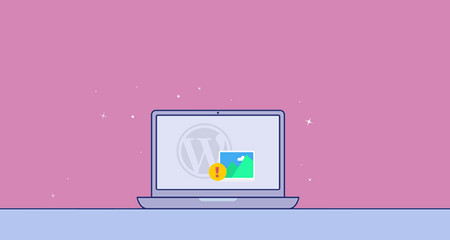























![استفاده از ویدئوی شاخص به جای تصویر شاخص [ آموزش ویدئویی ]](https://www.20script.ir/wp-content/themes/20script-v2/libs/timthumb.php?w=85&h=85&src=https://www.20script.ir/wp-content/uploads/featured-video-plus.jpg)
![دانلود نرم افزار ربات کامنت گذار در سایت ها [ آموزش ویدئویی ]](https://www.20script.ir/wp-content/themes/20script-v2/libs/timthumb.php?w=85&h=85&src=https://www.20script.ir/wp-content/uploads/comment-scraper.jpg)

![استفاده از ویدئوی شاخص به جای تصویر شاخص [ آموزش ویدئویی ]](https://www.20script.ir/wp-content/themes/20script-v2/libs/timthumb.php?w=245&h=240&src=https://www.20script.ir/wp-content/uploads/featured-video-plus.jpg)
![دانلود نرم افزار ربات کامنت گذار در سایت ها [ آموزش ویدئویی ]](https://www.20script.ir/wp-content/themes/20script-v2/libs/timthumb.php?w=245&h=240&src=https://www.20script.ir/wp-content/uploads/comment-scraper.jpg)






